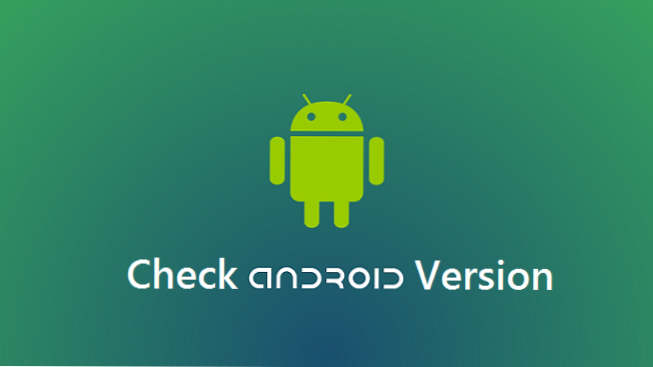
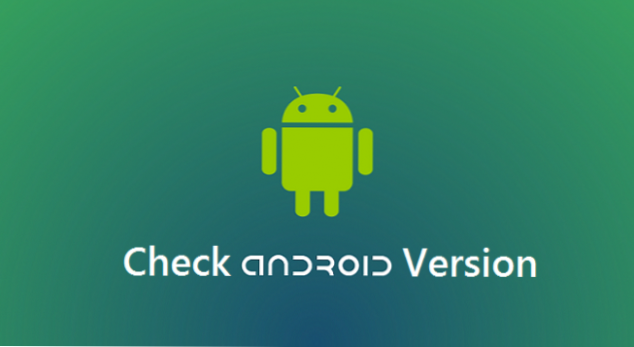
Donc, vous avez un appareil ou vous venez d'avoir un appareil et vous devez encore déterminer la version Android de votre appareil? Eh bien, vous venez d'atterrir au bon endroit. Voici un guide ultime sur la vérification de la version Android de votre appareil.
On pourrait demander, Hey! Pourquoi ai-je vraiment besoin de savoir comment vérifier la version Android sur mon appareil? est-ce vraiment nécessaire? La grande réponse à ces questions est oui. Voici quelques raisons pour lesquelles vous souhaitez vérifier la version Android sur votre appareil.
Pourquoi devrais-je vérifier la version Android?
- Vous voudrez peut-être savoir si la version de vos appareils est compatible avec une application ou un jeu en particulier. La plupart des jeux et applications sont "sensibles à la version Android".
- Si vous souhaitez mettre à niveau votre appareil Android vers une version supérieure, connaître votre version d'Android vous permet de savoir à quelle version d'Android vous effectuez la mise à niveau.
- Si vous essayez de corriger une erreur sur votre appareil et que vous décidez de contacter un fournisseur de services d'assistance technique, le représentant du service clientèle devra peut-être d'abord connaître la version currenAndroidid de l'appareil avant de résoudre le problème pour vous.
Il existe de nombreuses versions d'Android, chaque version donnant à un appareil Android une sensation incroyable.
En parlant d’Android, il s’agit de l’un des meilleurs systèmes d’exploitation pour mobiles jamais créé, que vous pouvez trouver sur des tablettes pour smartphones, etc. Une caractéristique unique d’Android est sa flexibilité avec l’Open Source, ce qui signifie que Google (les fabricants) d’android peut facilement personnaliser la plate-forme en ajoutant des fonctionnalités étonnantes.
salut!
J'espère que tu es toujours avec moi, ouais, je sais que je suis devenu hybride avec toi. Pardonne-moi.
Revenons aux choses faciles.
Comment vérifier la version Android de votre appareil
Comme je l'ai dit plus tôt, il est très important de connaître la version Android de votre appareil. En sachant que votre appareil Android vous évite beaucoup de tracas d'une manière ou d'une autre.
Ok, voilà,
1. Allez dans le menu de votre appareil (smartphone ou tablette)
2. Tapez sur Réglages, vous pouvez faire glisser rapidement votre doigt du haut de votre écran, puis rechercher l’icône des paramètres.
3. Faites défiler complètement l’interface des paramètres et tapez sur A propos de l'appareil (vous le trouverez au bas de votre écran de configuration sous Système).
4. Vous verrez de nombreuses options énumérées horizontalement, cherchez attentivement Version Android et vous trouverez la version Android.

C'était très facile, non? Ouais je sais.
Maintenant, une autre chose est leurs noms de code. Lors de la vérification de la version de votre appareil Android, certains appareils peuvent vous montrer la version d'Android et le nom qui lui est associé. Bien que certains ne s’intéressent pas si vous êtes un mordu de la technologie ou pas et vous donnent juste des chiffres.
C'est là que je viens pour aider.
Voici une liste complète de toutes les versions Android et leurs noms de code.
Essayez de ne pas avoir faim pendant que vous les lisez, les noms valent vraiment la peine d'être salivés.
Versions Android et noms de code
Android 1.5 Cupcake
Android 1.6 Donut
Android 2.0 - 2.0.1 Eclair
Android 2.2 -2.2.3 Froyo
Android 2.3 -2,3,7 Pain d'épice
Android 3.0 - 3.2.6 Nid d'abeille
Android 4.0 - 4.0.4 Crème glacée
Android 4.1 - 4.3.1 Jelly Bean
Android 4.4 - 4.4.4 KitKat
Android 5.0 - 5.1.1 Lollipop
Android 6.0 -6.0.1 Marshmallow
Android 7.0 - 7.1.2 Nougat
Android 8.0 Oreo
Vous avez là la liste actuelle des versions Android avec leurs noms de code qui vous aideront à savoir précisément sur quoi votre appareil fonctionne.
Méthode amusante de vérification du périphérique Android
Je vous ai donné la première méthode qui implique des étapes très simples. Mais voici un autre moyen. Ce n'est pas difficile à réaliser. Cette méthode vous montre la version Android actuelle de votre appareil et l'affichage est accompagné d'un peu de mouvement GIF.
C'est ce que j'utilise.
Pas:
1. Accédez aux paramètres.
2. Allez à propos de l'appareil.
3. Tapez sur A propos de l'appareil environ 4 à 5 fois rapide. Après cela, vous devriez voir un peu de chargement d’animation. S'il n'affiche pas encore votre version Android. Appuyez sur l'image 6 à 7 fois sur la page en cours, votre version Android vous sera alors affichée à côté du nom du code.

Conclusion
Ok, maintenant vous l'avez. Il y a un dicton populaire, tout ce qui a un début a une fin. Nous sommes arrivés à la fin de cet article qui vous apprend à vérifier la version Android. Les étapes répertoriées ci-dessus fonctionneront sur n'importe quel appareil Android. Si vous rencontrez un problème, commentez et nous répondrons.

